Blu-ray to iTunes Converter – Blu-rayムービーをiTunesにコピーおよびストリーミングする方法
すでにアマゾンからブルーレイディスクを購入している場合、ブルーレイムービーを元の高品質でiTunesにコピーまたは変換する方法を教えてください。 Blu-rayは1080P / 4Kビデオと高解像度オーディオファイルを提供します。Blu-rayコレクションからHDまたは4Kビデオにファイルを抽出する方法は、Blu-rayプレーヤーなしでApple TV、iPhone、iPadに対応していますか?この記事では、Blu-rayディスクを簡単にiTunesにコピーおよび変換する4つの方法を紹介します。
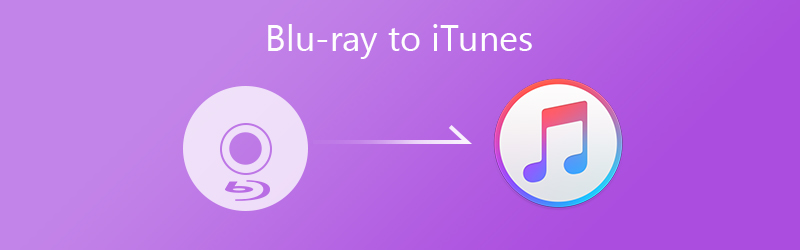
パート1:Blu-rayをiTunesに変換する最良の方法
Blu-rayディスクには、高品質のメディアコンテンツを保護するための複雑な暗号化があります。 Blu-rayムービーをiPhoneまたはiPad用のiTunesに直接抽出する必要がある場合は、 Vidmore ブルーレイモンスター は、Blu-rayムービーを元のビデオ品質でApple TV、iPad、iPhoneに変換する多用途のBlu-ray toiTunesリッパーです。さらに、ファイルをさらに編集したり、ソーシャルメディアで簡単に共有したりすることもできます。
- Blu-rayディスクをiTunes、iPhone、iPad、Apple TVなどに変換してリッピングします。
- 4Kビデオファイルを含む、幅広いオーディオおよびビデオファイルをサポートします。
- トリム、エフェクトなど、Blu-rayの基本的なビデオ編集機能を提供します。
- リージョンの制限なしに、市販のBlu-rayディスクからビデオを抽出します。
ステップ1:Blu-rayをiTunesリッパーにインストールする
必ず最新のVidmoreBlu-rayモンスターをインストールしてください。コンピュータでプログラムを起動し、Blu-rayディスクをコンピュータのBlu-rayドライブに挿入できます。ブルーレイムービーを自動的に検出します。
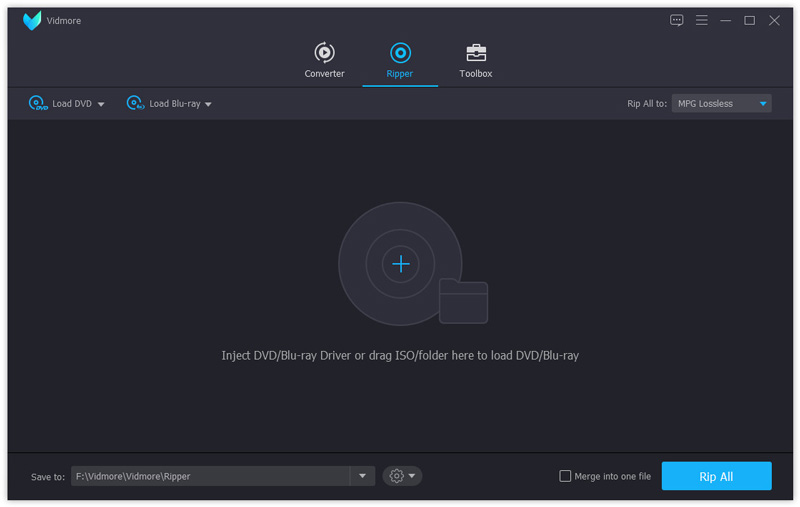
ステップ2:リッピングするBlu-rayタイトルを選択します
を選択します RIP プログラムの中央にあるメニューを展開し、 ブルーレイをロード メニュー。を選択します ブルーレイディスクをロード オプションを選択し、Blu-rayディスクを選択します。クリック ムービーを表示/選択 ボタンを押して、リッピングするタイトルを確認します。
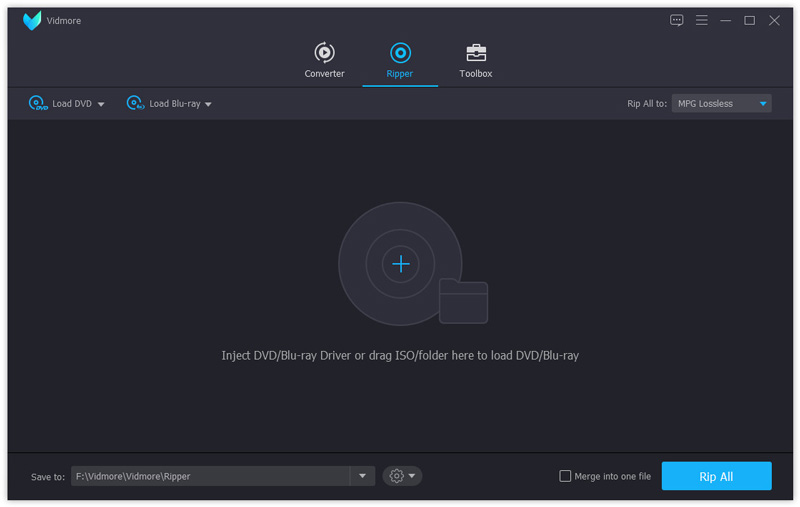
ステップ3:iTunes互換フォーマットを選択する
クリック フォーマット 各Blu-rayムービーオプションの横にあるオプションで、MP4またはその他の互換性のあるフォーマットを選択します。に行くこともできます 端末 タブをクリックして、iPhone、iPad、Apple TVなどの目的のiTunesフォーマットを選択します。
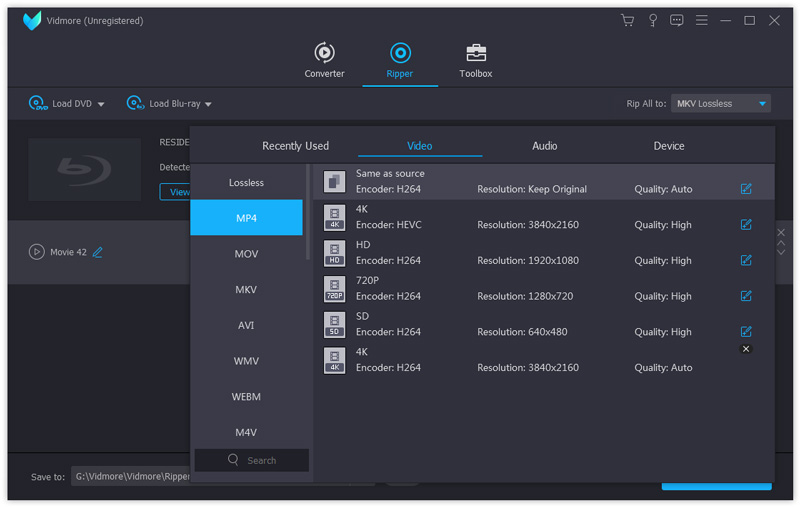
ステップ4:Blu-rayをiTunesに変換してリッピングする
特定のフォルダーを設定して、リッピングされたBlu-rayムービーを に保存 下部にあるフィールド(iTunesライブラリなど)。次に、 すべてリッピング ボタンをクリックして、Blu-rayムービーのiTunesへの変換を開始します。
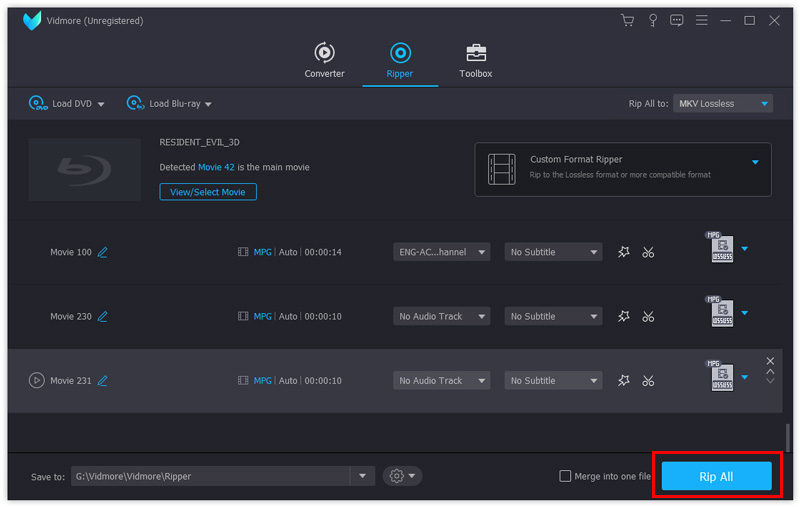
パート2:iTunesのブルーレイムービーをコピーする方法
ストリーミングビデオファイルはこれまで以上に人気があります。すでにBlu-rayムービーを購入している場合は、iTunesへのデジタルコピーも見つかるかもしれません。ブルーレイをiTunesに直接コピーするだけで、iPhone、iPad、Apple TV、またはコンピューターでブルーレイムービーを見ることができます。さらに、ブルーレイディスクからデジタルコピーを利用するには数分しかかかりません。
ステップ1:MacでApple TVアプリを開くか、WindowsまたはPCでiTunesを開きます。その後、アカウントのユーザーIDとパスワードを使用してAppleアカウントでサインインできます。
ステップ2:メニューバーから[アカウント]メニューを選択し、[引き換え]オプションを選択して、ディスクに含まれている挿入物に印刷されている12桁のコードを入力します。
ステップ3:Blu-rayムービーのデジタルコピーをダウンロードしてiTunesにコピーすることを選択できます。もちろん、インターネットで利用できるサービスを検索することもできます。
ただし、すべてのBlu-rayディスクにデジタルコピーがあるわけではありません。ブルーレイディスクのiTunesデジタルコピーが見つからない場合は、ブルーレイをiTunesにリッピングするなど、他の方法を試す必要があります。
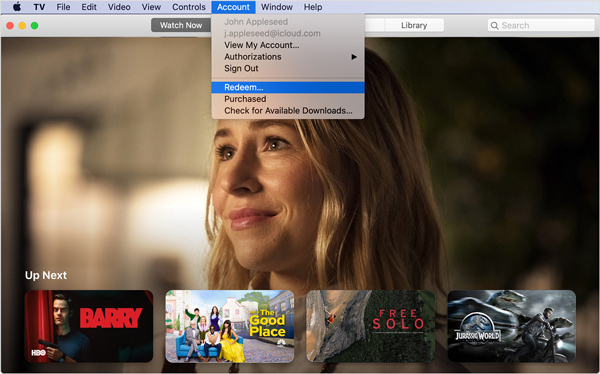
パート3:無料でBlu-rayをiTunesに変換する2つの方法
MakeMKVとHandBrakeはどちらも、Blu-rayをiTunesに無料で変換する無料の方法です。ただし、MakeMKVはBlu-rayムービーをMKVファイルにリッピングするだけなので、MKVをMP4または他のiTunes形式に変換する必要がある場合があります。どちらの方法も市販のBlu-rayディスクでは機能しないのは残念です。
MakeMKVでBlu-rayをMKVにリッピングする方法
ステップ1:Blu-rayディスクをBlu-rayドライブに挿入し、MakeMKVを開きます。ブルーレイディスクの読み込みには時間がかかります。の下のドロップダウンメニューをクリックして展開します。 ソース セクションを開き、ディスクを選択します。ディスクアイコンを選択して、Blu-rayディスク上のタイトルの検出を開始します。
ステップ2:左側のペインで、Blu-rayからiTunesに変換するタイトルをチェックします。 [出力フォルダー]領域をクリックして、Blu-rayムービーの保存先を設定します。右上隅にある[MKVを作成]ボタンをクリックして、Blu-ray for iTunesの取り込みを開始します。
ステップ3:DRMで保護されたBlu-rayムービーの場合でも、処理が完了するまで少し時間がかかります。 MakeMKVは、ブルーレイムービーをMKV形式のみにデコードしません。それに応じて、リッピングしたBlu-rayムービーをiTunes用に変換する必要があります。
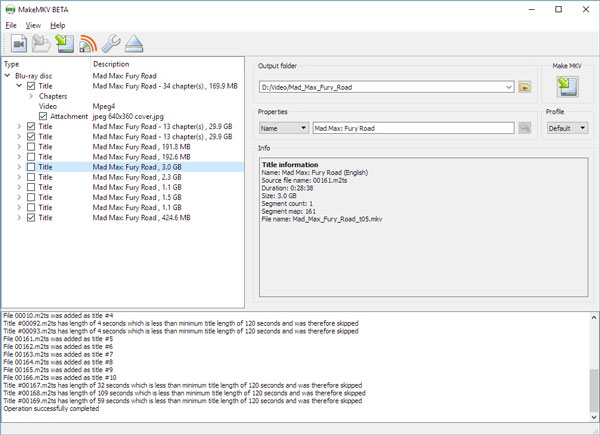
HandBrake経由でブルーレイ映画をiTunesに変換する方法
ステップ1:オープンソースのビデオコンバーターであるHandBrakeをインストールしたら、 ソース 入力ソースを起動するオプション、選択 ファイルを開く ブルーレイディスクからリッピングしたムービーをロードします。
ステップ2:を押して、宛先ボックスにファイルの宛先を設定します ブラウズ ボタン。デフォルトでは、Blu-rayムービーをMP4のiTunesに変換しますが、他のプリセットを取得することもできます。
ステップ3:を見つけます プリセット 右側のペインで、クリックして展開します デバイス タブをクリックし、iPhone&iPod touch、iPad、Apple TVなどのターゲットデバイスを選択します。
注意:下部にある[ビデオ]、[オーディオ]、[字幕]、およびその他のタブで、ビデオ品質、オーディオコーデックなどのオプションをカスタマイズすることもできます。
ステップ4: クリック プレビュー トップメニューバーのメニューをクリックし、iTunesに変換する前にブルーレイムービーを表示します。その後、 開始 ブルーレイをiTunes互換フォーマットにリッピングするボタン。
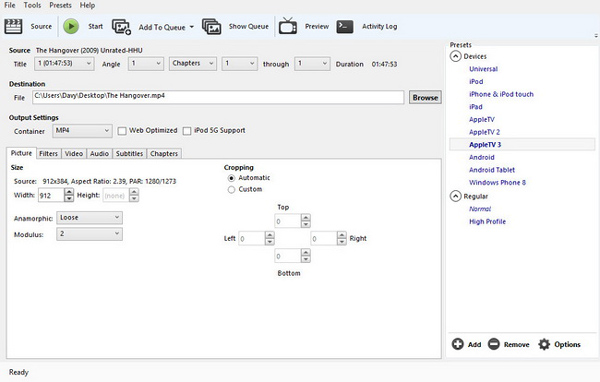
結論
Blu-rayをiTunesに簡単に変換する方法の詳細をご覧ください。 iTunes Storeで多くのマルチメディアコンテンツを購入できます。ただし、お気に入りのブルーレイ映画が含まれていない場合があります。さらに、すでにブルーレイディスクを持っている場合、映画に再び支払うのはお金の無駄です。 Vidmore Blu-ray Monsterは、DRMで保護されたBlu-rayディスクの場合でも、Blu-rayをiTunesにリッピングする簡単な方法です。
 (ブルーレイvs DVD)ブルーレイとDVDの違いトップ10
(ブルーレイvs DVD)ブルーレイとDVDの違いトップ10 Blu-rayをDVDに変換する2つの簡単な方法-2020
Blu-rayをDVDに変換する2つの簡単な方法-2020 高品質でBlu-rayをMP4にリッピングするトップ3の方法
高品質でBlu-rayをMP4にリッピングするトップ3の方法